Печать на 3d принтере в программе AXON.
Многие люди после того как покупают 3d принтер не знают как именно он работает, и как его необходимо запускать в работу.
3d принтер BFB 3Dtouch достаточно прост в запуске и эксплуатации, его достаточно распаковать, вставить материал и включить в розетку – 3D принтер готов к работе.
Изначально файл для печати должен быть смоделирован, для этого используются различные 3D редакторы 3D StudioMAX, RhinoCeros, AutoCAD и др. Любой 3D редактор может экспортировать смоделированный файл, объект в STL модель. Stl модель является файлом который программа для просчета на 3D печать может обработать. STL файл представляет собой сетку из связанных треугольников, в зависимости от размера и количества этих треугольников 3d модель будет более качественна или менее.
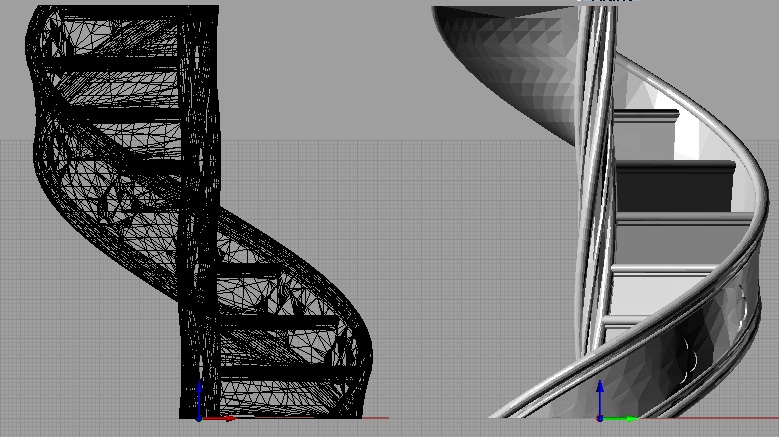
На рисунке сверху хорошо видно как построена из треугольников поверхность.
Файл готов к импорту, далее открываем программу AXON, и вставляем готовый 3d файл.
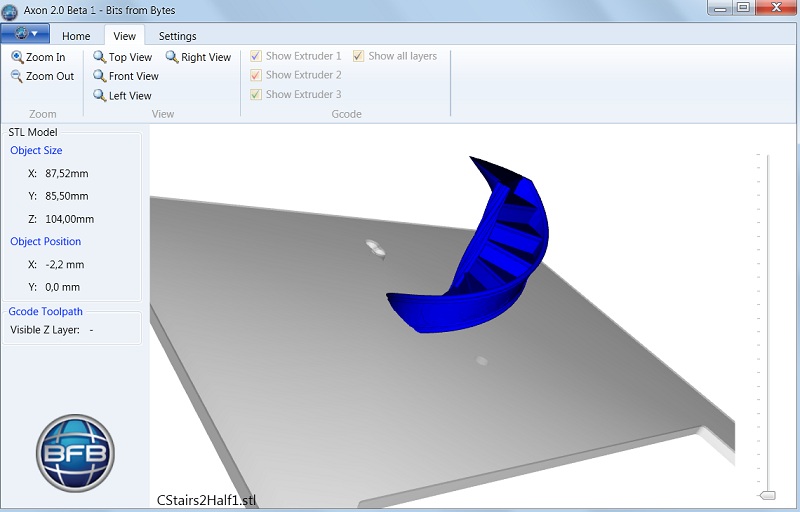
Правой кнопкой мыши 3d модель можно запозиционировать в любой доступной точке стола.
Слева показываются габаритные размеры STL модели для 3d печати. Выбираем положение, и переходим к настройке параметров для 3d печати.
Заходим в закладку Settings.
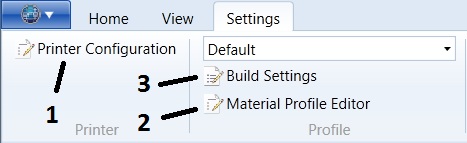
В ней можно найти три кнопки для настроек.
- Printer Configuration (настройки положения материала). 3D принтер BFB 3Dtouch поставляется в трех конфигурациях, с одним, двумя и тремя экструдерами. В этой закладке необходимо присвоить каждому экструдеру свой материал, ABS или PLA. (Обращаю ваше внимание на то чтов зависимости от цвета материала, стандартные настройки различаюся).
- В этой закладке вы можете изменить толщину слоя по Z, для выбранного перед этим материла. Для 3д принтеров BFB 3Dtouch возможно три толщины сдля 0.125, 0.25 и 0.5мм.
- Последняя настройка, это параметры 3d печати. Проверяем еще раз в этой закладке тот ли материал установлен и толщину слоя. Выбираем какой процент заполнения внутренней полости модели нас устраивает (пустотелая или полнотелая модель, Fill Density). Выбираем принцип заполнения внутренней полости (Fill Pattern), она может имет различный вид, соты, квадраты, окружности и т.п. И подтверждаем сделанный выбор.
Если мы проделали все эти шаги успешно, тогда переходим в закладку Home и жмем
Build G-code. После чего программа для 3d принтеров начинает рассчет траекторий движений экструдера. И у вас появится окно Build Progress. После рассчета программы для 3д принтера вы увидите время работы 3d принтера и вес предполагаемого изделия.
Файл готов к сохранению, сохраняем файл траекторий на флешку, вставляем в 3d принтер и жмем кнопку RUN. Получаем хорший результат! Ждем пока получиться печать на 3d принтере
Опубликовано: , Обновлено:
